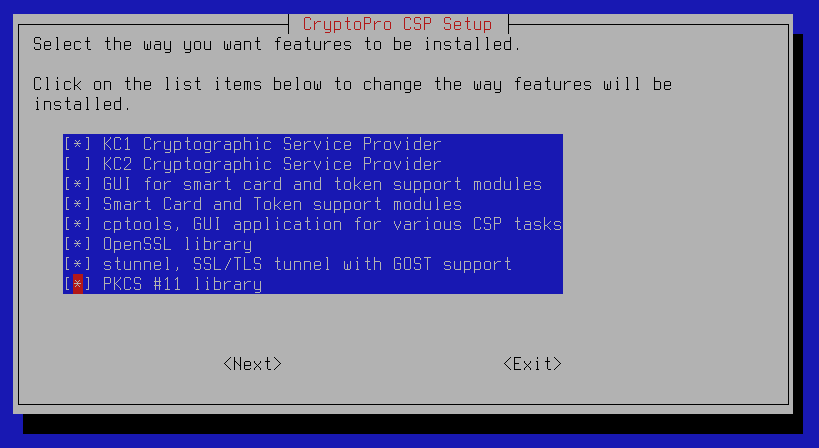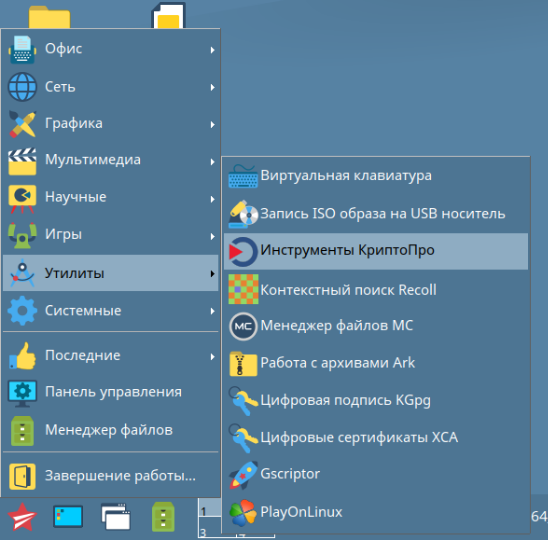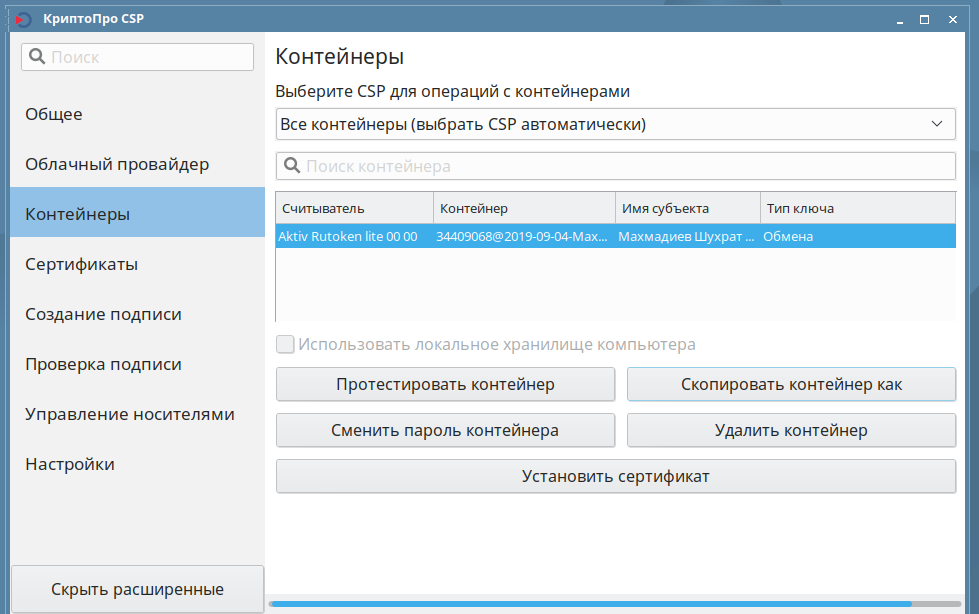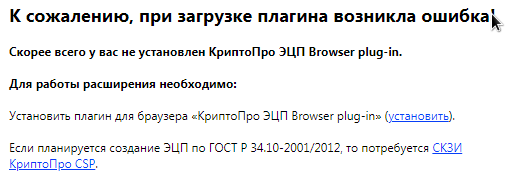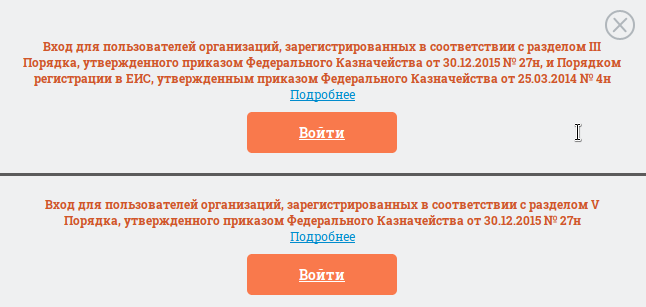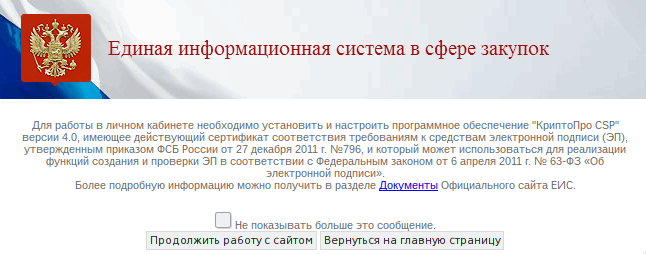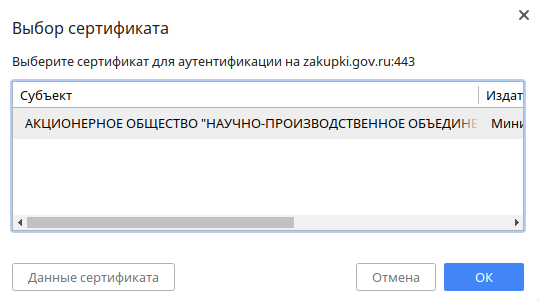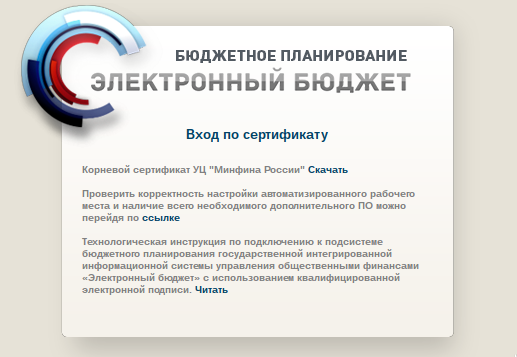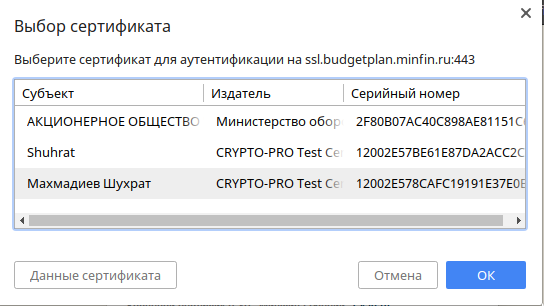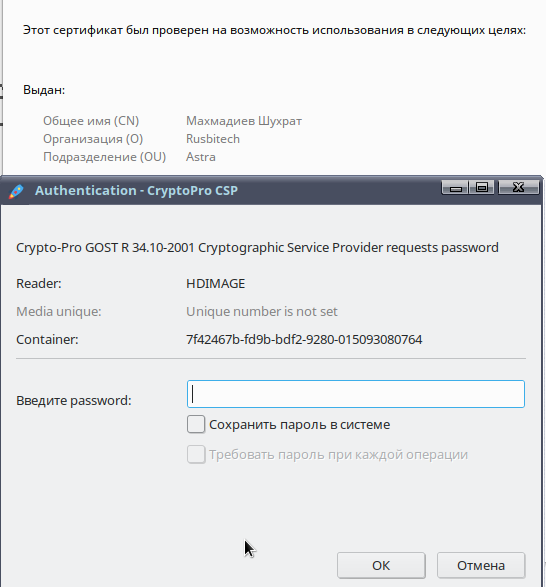- Подписывание файлов PDF на алгоритмах КриптоПРО ГОСТ 2001/ 2012 с помощью LibreOffice
- Установка ПО КриптоПРО
- Установка сертификатов в хранилище КриптоПро
- Импорт сертификатов в FireFox
- Подписание документов
- КриптоПро ЭЦП Browser plug-in
- Установка КриптоПро ЭЦП Browser plug-in
- Установка для web-браузера Chromium
- Установка для web-браузера Opera или Яндекс.Браузер
- Установка для web-браузера Firefox
- Тестовый сайт для проверки плагина
- Проверка корректности установки на странице проверки плагина
- Возможные ошибки и методы их устранения
- Вход на сайт главного портала ГосЗакупок
- Вход на сайт Минфин России
- Список ГИС и ЭТП использующих cades-bes plugin
- Перечень аккредитованных удостоверяющих центров
Подписывание файлов PDF на алгоритмах КриптоПРО ГОСТ 2001/ 2012 с помощью LibreOffice
В ОС Astra Linux Special Edition РУСБ.10015-01 (очередное обновление 1.6) с установленным обновлением безопасности № 20190912SE16 на данный момент поддерживается подпись и проверка подписи документов PDF на алгоритмах ГОСТ 2001-го и 2012-го годов (последний — в исполнении с ключами длиной 256 бит).
Для подписания файлов PDF используются программы, входящие в состав LibreOffice. При стандартной установке ОС Astra Linux эти программы устанавливаются по умолчанию. Если они не были установлены, то установить их можно командой
Данная статья применима к:
- Astra Linux Special Edition РУСБ.10015-01 (очередное обновление 1.7)
- Astra Linux Special Edition РУСБ.10015-01 (очередное обновление 1.6)
с установленным обновлением безопасности № 20190912SE16
Установка ПО КриптоПРО
- Скачать с сайта КриптоПро, распаковать и установить 64-битный дистрибутив КриптоПро CSP 5.0 для 64-битной платформы Debian. Для скачивания требуется регистрация на сайте. Распаковать дистрибутив после скачивания можно командой
(предполагается, что дистрибутив распакован в текущем каталоге).
- Выбрать «Next» (нажать клавишу «Enter»);
- Отметить все пункты, кроме «КС2 Cryptographic Service Provider»
- Выбрать «Next» (нажать клавишу «Enter»);
- Выбрать «Install» (нажать клавишу «Enter»);
- Дождаться сообщения об успешном завершении установки и нажать клавишу «Enter»;
- При наличии лицензии выбрать «Enter the license now» и ввести её, или выбрать пункт «Later» для тестовых целей;
- Выбрать «Exit» (нажать клавишу «Enter»);
Установка сертификатов в хранилище КриптоПро
Нажмите меню «Пуск» → меню «Утилиты» → «Инструменты КриптоПро»
Далее в приложении следует выбрать меню «Контейнеры» , выделить нужный считыватель и нажать кнопку «Установить сертификат». После чего, приложение оповестит нас о том, что сертификат успешно установлен.
Импорт сертификатов в FireFox
после чего перезапустить Firefox.
- В секции «Ваши сертификаты» теперь должны отображаться сертификаты, которыми будут подписываться документы;
- В секции «Центры сертификации» теперь должны отображаться корневые сертификаты, до которых будет строиться цепочка доверия при проверке подписи и при создании подписи. В данном примере это будет сертификат:
Подписание документов
КриптоПро ЭЦП Browser plug-in
КриптоПро ЭЦП Browser plug-in предназначен для создания и проверки электронной подписи (ЭП) на веб-страницах с использованием КриптоПро CSP.
КриптоПро ЭЦП Browser plug-in должен устанавливаться на машину с уже установленной КриптоПро CSP.
КриптоПро ЭЦП Browser plug-in позволяет подписывать различные типы данных:
- электронный документ;
- данные веб-формы;
- файл, загруженный с компьютера пользователя;
- текстовое сообщение и т.п.
С точки зрения бизнес-функций, плагин позволяет использовать ЭП:
- на клиентских порталах;
- в системах интернет-банкинга;
- в электронных офисах с доступом через web и т.п.
Например: В онлайн-банке подтверждение операции по переводу средств усовершенствованной электронной цифровой подписью обеспечит гарантию того, что счетом распорядился владелец в конкретный (подтвержденный) момент времени и сертификат ключа подписи на момент совершения транзакции был действителен.
КриптоПро ЭЦП Browser plug-in позволяет создавать и проверять как обычную электронную подпись, так и усовершенствованную электронную подпись. Поскольку плагин является частью стандарта применения усовершенствованной электронной цифровой подписи, автоматически решаются задачи:
- доказательство момента подписи документа и действительности сертификата ключа подписи на этот момент;
- отсутствие необходимости сетевых (онлайн) обращений при проверке подписи;
- архивное хранение электронных документов.
Создание и проверка подписи происходят на стороне пользователя. При создании подписи с помощью КриптоПро ЭЦП Browser plug-in, электронная подпись может быть либо добавлена к подписываемым данным (присоединенная ЭП), либо создана отдельно (отделенная ЭП).
КриптоПро ЭЦП Browser plug-in распространяется бесплатно (лицензионное соглашение).
Установка КриптоПро ЭЦП Browser plug-in
Дальнейшие настройки различаются в зависимости от используемого web-браузера:
Установка для web-браузера Chromium
Запустите Chromium и дождитесь оповещения об установленном расширении «CryptoPro Extension for CAdES Browser Plug-in». Включите это расширение. Если на Вашем компьютере ранее уже выполнялась установка КриптоПро ЭЦП Browser plug-in, а потом он был удален, потребуется отдельно установить расширение. Для этого перейдите по ссылке и установите расширение из интернет-магазина Chrome.
Установка для web-браузера Opera или Яндекс.Браузер
Установка для web-браузера Firefox
Cкачайте расширение по ссылке и установите в браузер самостоятельно.
Для Astra Linux Special Edition очередное обновление 1.5 и ниже в репозитории отсутствует адаптированный браузер с поддержкой ГОСТовых TLS-соединений. Рекомендуется использовать https://www.cryptopro.ru/products/cpfox
Тестовый сайт для проверки плагина
Проверка корректности установки на странице проверки плагина
Для этого в открывшемся окне подтвердите доступ путем нажатия кнопки "Да".
Если установка КриптоПро ЭЦП Browser plug-in прошла успешно, появится окно с надписью «Плагин загружен», указанием его версии и используемой Вами версии КриптоПро CSP.
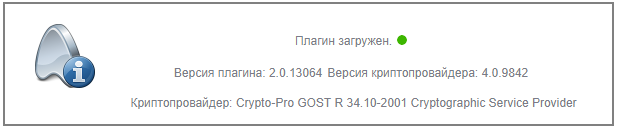
Тестовый сайт предложит Вам подписать документ и выбрать нужный Вам сертификат.
Убедитесь, что Ваш личный сертификат добавлен (с привязкой к закрытому ключу) в хранилище пользователя uMy.
Возможные ошибки и методы их устранения
В случае возникновения ошибки:
Следует перезагрузить систему или переустановить вручную пакет cprocsp-compat-debian.deb
Вход на сайт главного портала ГосЗакупок
Успешный вход на сайт zakupki.gov.ru гарантирован, при выполнении всех пунктов инструкции по установке сертификатов, который был описан выше.
Перейдя на сайт zakupki.gov.ru, следует кликнуть мышкой по иконке «Личного кабинета» и выбрать необходимый метод входа:
После чего система уведомит Вас, о том что для работы необходимо установить и настроить ПО «КриптоПро CSP»:
Нажав кнопку «Продолжить работу с сайтом», система предложит выбрать нужный сертификат:
Выбрать сертификат и ввести pin-код.
Вход на сайт Минфин России
1) Для авторизации на сайте Минфина России, следует перейти на страницу авторизации
2) Скачать и установить корнейвой сертификат УЦ «Минфина России:
curl http://ssl.budgetplan.minfin.ru/CAMinfin.cer |/opt/cprocsp/bin/amd64/certmgr -inst -store mRoot -stdin
4) После чего система попросит Вас ввести пароль:
Список ГИС и ЭТП использующих cades-bes plugin
Перечень аккредитованных удостоверяющих центров
Портал уполномоченного федерального органа в области использования электронной подписи с перечнем сертификатов аккредитованных удостоверяющих центров России: